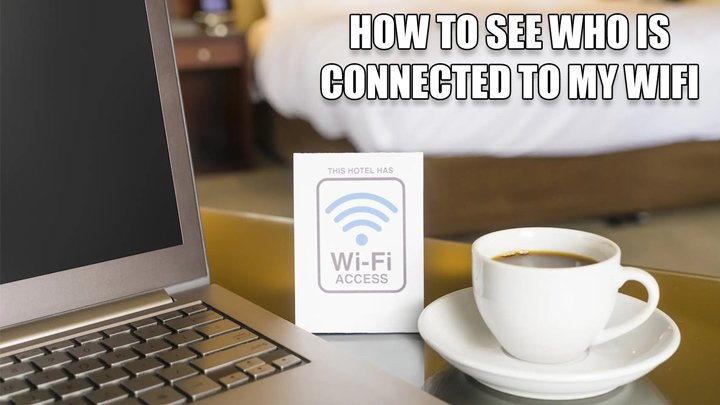
اتصال افراد مختلف به اینترنت خانگی می تواند مشکلات زیادی برای تان به ارمغان بیاورد؛ از کند شدن سرعت اینترنت گرفته تا به اتمام رسیدن زود هنگام حجم آن، همگی می توانند به تجربه ای ناخوشایند برای تان تبدیل شوند. ممکن است در برخی شرایط پسورد وای فای تان را در اختیار افراد غریبه قرار داده باشید و یا به سبب رعایت نکردن نکات امنیتی، رمز مودم در دسترس افراد سودجو قرار گرفته باشد. در این شرایط مشاهده افراد متصل به وای فای می تواند کمک حال بزرگی برای تان باشد و شما را از وضعیت فعلی مودم آگاه کند. خوشبختانه چه در کامپیوتر شخصی و چه در گوشی هوشمند، ترفند های مشاهده افراد متصل به وای فای بسیار ساده هستند و با پیمودن چند مرحله خاص می توانید آن ها را انجام دهید. در ادامه چند نمونه از این ترفند ها را با همدیگر بررسی می کنیم و سپس روش قطع اتصال افراد از وای فای خانگی را آموزش می دهیم. با تکنوسان مگ همراه باشید.
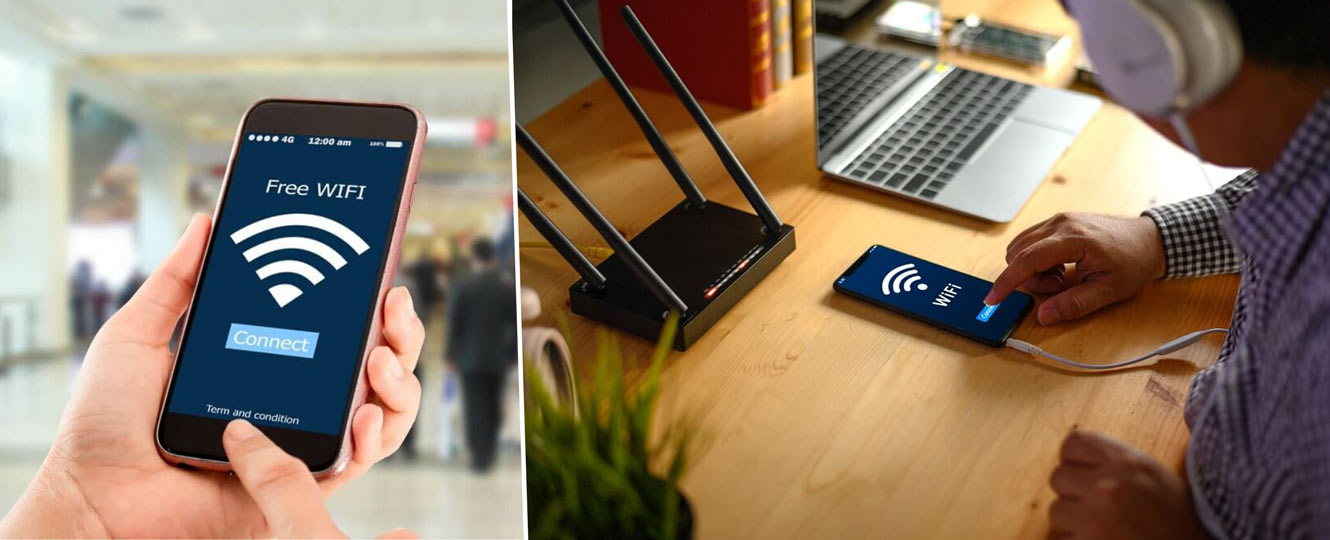
فهرست مطالب
مشاهده افراد متصل به وای فای در کامپیوتر و لپ تاپ
ویندوز، سیستم عامل بسیار گسترده ای است و خوشبختانه راه های زیادی برای مشاهده افراد متصل به وای فای در اختیارتان قرار می دهد. چه کاربر لپ تاپ باشید و چه کاربر رایانه شخصی، می توانید با استفاده از نرم افزار های متعددی لیست افرادی که از مودم تان استفاده می کنند را پیدا کنید. شاید بهترین و ساده نرم افزار برای این کار، Wireless Network Watcher باشد. این نرم افزار رابط کاربری ساده ای دارد و با اسکن کردن داده های مربوط به شبکه وای فای، اطلاعات جامعی در اختیارتان قرار می دهد. در ادامه آموزش دانلود و استفاده از این نرم افزار را بررسی می کنیم.
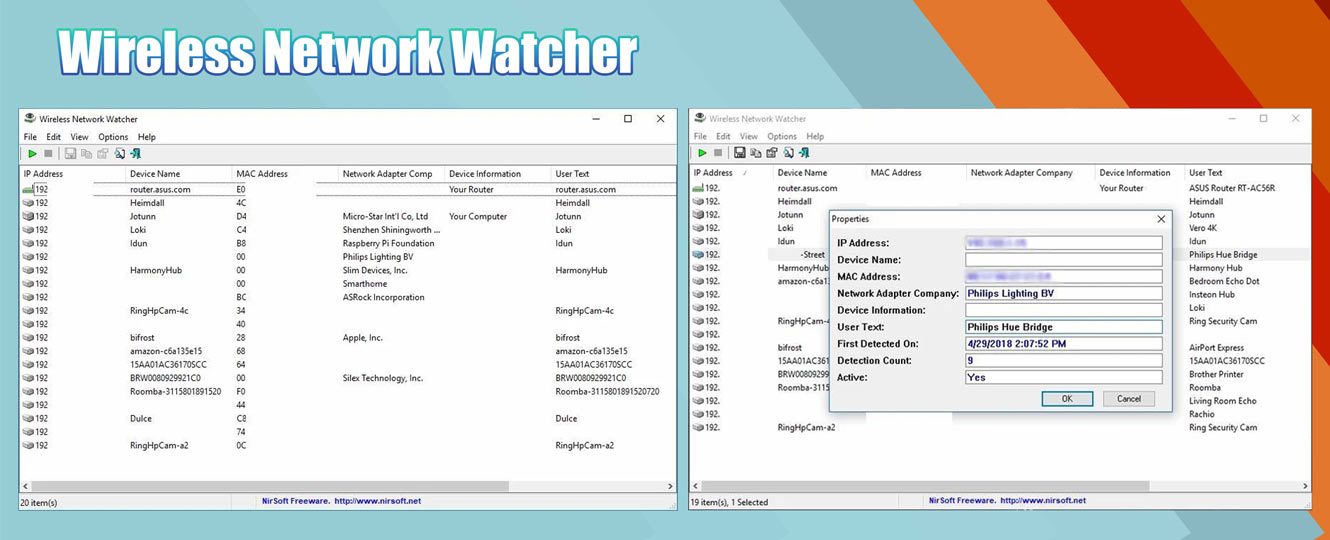
- ابتدا نرم افزار را از طریق لینک زیر دانلود کرده و آن را نصب کنید.
- پس از اجرا منتظر بمانید تا فرایند اسکن به اتمام برسد.
- از قسمت پایین سمت چپ می توانید وضعیت اسکن را بررسی کنید.
- پس از پایان اسکن لیست افراد متصل شده به وای فای نمایش داده می شود.
دانلود نرم افزار Wireless Network Watcher
این نرم افزار معرفی شده برای مشاهده افراد متصل به وای فای مناسب است و می تواند تمام نیاز های تان را برطرف کند ، اما اگر به دنبال نرم افزاری با محیط گرافیکی و مدرن می گردید، می توانید از GlassWire Pro استفاده کنید. این نرم افزار نیز برای ویندوز طراحی شده و مدیریت کاملی از شبکه وای فای در اختیارتان قرار می دهد. این نرم افزار همچنین میزان مصرف اینترنت سیستم را در یک بخش برای تان به نمایش در می آورد. شاید مهم ترین قابلیت GlassWire Pro وجود قابلیت هشدار در هنگام اتصال وای فای جدید باشد. کافی است پس از نصب نرم افزار آن را اجرا کرده و به بخش Network بروید. پس از آن افراد متصل شده به مودم به صورت لیست وار در اختیارتان قرار می گیرند.
دانلود نرم افزار GlassWire Pro
مقابله با هک وای فای و 8 روش برای افزایش امنیت وای فای خانگی
مشاهده افراد متصل به وای فای در گوشی هوشمند
گوشی های هوشمند نیز از روش های بی شماری برای مشاهده افراد متصل شده به شبکه وای فای بهره می برند و از هر سیستم عاملی که استفاده می کنید می توانید به سادگی اطلاعات جامعی از شبکه اینترنت خود بدست آورید. در گوشی های هوشمند بر خلاف ویندوز نرم افزار های متعددی برای مدیریت شبکه وجود دارد و ممکن است در هنگام انتخاب دچار سردرگمی شوید. در ادامه قصد داریم پرکاربرد ترین نرم افزار های این حوزه را برای 2 سیستم عامل اندروید و iOS معرفی کنیم تا به سادگی دستگاه های متصل شده به وای فای خانگی خود را شناسایی کنید.
مشاهده افراد متصل به وای فای در اندروید

همانطور که میدانید تعداد نرم افزار های ارائه شده برای سیستم عامل اندروید بسیار زیاد است و با کمی جست و جو در فروشگاه گوگل می توانید لیستی بی پایان از نرم افزار های مشاهده افراد متصل به وای فای را پیدا کنید. اما در این بین شاید نرم افزار WiFi Inspector را به دلیل رابط کاربری ساده و امکانات کاربردی بتوان در دسته بهترین ها قرار داد. پس از نصب و ورود به این نرم افزار، اطلاعاتی از جمله اسم و آدرس IP شبکه، لیست افراد متصل شده به شبکه، مک آدرس ها و … به شما نمایش داده می شود. این نرم افزار همچنین قادر است علاوه بر افراد متصل شده به wifi دیوایس هایی که از طریق کابل LAN متصل شده اند را نیز شناسایی کند.
دانلود نرم افزار Wifi Inspector
نرم افزار “کی به وای فای وصله” نیز یک معادل ایرانی برای مشاهده افراد متصل به وایفای برای گوشی موبایل می باشد. این نرم افزار همانند Wifi Inspector لیست کاملی از افراد متصل به مودم، اطلاعات مودم، IP آدرس، مک آدرس و … را برای تان لیست می کند. ویژگی مثبت این نرم افزار، پشتیبانی از زبان فارسی است و یک رابط کاربری جذاب تر در اختیارتان قرار می دهد. همچنین قابلیت تست سرعت اینترنت نیز در این اپلیکیشن گنجانده شده است.
دانلود نرم افزار کی به وای فای وصله
مشاهده افراد متصل به وای فای در iOS
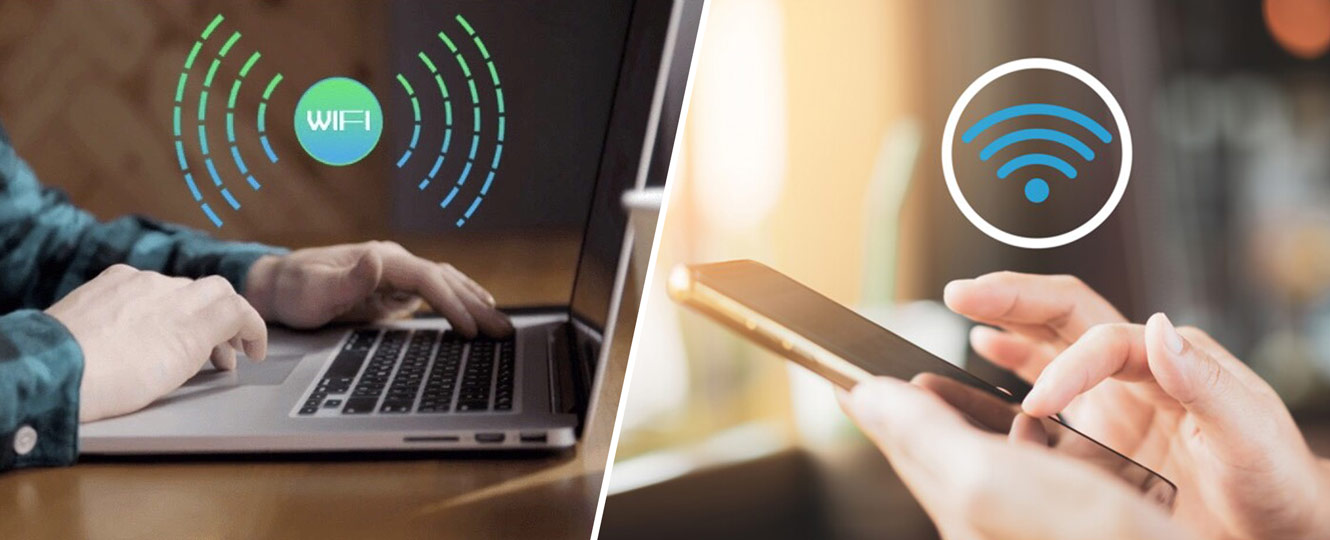
برای مشاهده افراد متصل شده به مودم در iOS، اپلیکیشن Fing را می توان جزء بهترین ها در نظر گرفت. این نرم افزار یکی از کامل ترین نرم افزار های مدیریت شبکه iOS است و ویژگی هایی مانند تست سرعت، اسکن پورت، پینگ دستگاه، Traceroute و جستجوی DNS، چک کردن امنیت شبکه و… را در اختیارتان قرار می دهد. به وسیله این نرم افزار همچنین می توانید تمامی دیوایس های متصل شده به شبکه شخصی تان را مشاهده و مدیریت کنید. اطلاعات ارائه شده در این بخش شامل مک آدرس نیز می شوند، بنابراین می توانید متوجه شوید دقیقا چه شخصی به شبکه شما متصل شده است.
مشاهده افراد متصل به وای فای از طریق مودم
همانطور که میدانید صفحه مدیریت تمامی مودم ها به خودی خود روشی برای مدیریت افراد متصل به وای فای خواهد داشت تا بدون نصب نرم افزار جانبی بتوانید افراد متصل شده به شبکه خود را مشاهده کنید. مراحل استفاده از این روش نسبت به سایر روش های معرفی شده کمی پیچیده تر است و اگر با بخش مدیریت مودم آشنایی ندارید بهتر است روش های گفته شده تا اینجا را استفاده کنید. بخش تنظیمات مودم ها بسته به برند، سال تولید و مدل متفاوت است و نمی توان یک توضیح جامع در مورد آن ها ارائه داد اما اساس و پایه استفاده از این روش برای مشاهده افراد متصل شده به مودم به صورت زیر می باشد.
- ابتدا مرورگر خود را باز کنید و کد 192.168.1.1 را در آن وارد کنید.
- با استفاده از نام کاربری و رمز عبور وارد پنل شوید. (اگر این 2 بخش را تغییر نداده اید نام کاربری و رمز عبورتان کلمه admin می باشد)
- پس از ورود به بخش تنظیمات مودم وارد بخش wireless شوید.
- در این بخش به دنبال wifi client list یا Attached devices و یا Connected devices بگردید.
- پس از ورود به بخش مورد نظر لیست تمام دستگاه های متصل شده به مودم را مشاهده می کنید.
قطع اتصال افراد متصل به وای فای
تا اینجای مقاله، روش های مشاهده افراد متصل به وای فای را در سیستم عامل های مختلف بررسی کردیم و اکنون به سادگی می توانید متوجه شوید که چه افرادی به شبکه شخصی شما متصل هستند. اما سوالی که اکنون به وجود می آید، این است که پس از شناسایی افراد سودجویی که از اینترنت شخصی مان استفاده می کنند، چگونه می توانید دسترسی به اینترنت را از آن ها سلب کنیم؟ ساده ترین روش برای قطع اتصال افراد متصل به وای فای، تغییر رمز مودم می باشد. با عوض کردن رمز وای فای تمامی افرادی که تا کنون به اینترنت متصل هستند ناچار به وارد کردن رمز جدید می شوند و بنابراین دیگر کسی به اینترنت شما دسترسی نخواهد داشت. اما اگر نمی خواهید رمز وای فای را عوض کنید و تنها قصد مسدود کردن شخص خاصی از مودم را دارید، باید با استفاده از مک آدرس شخص مورد نظر را بلاک کنید.
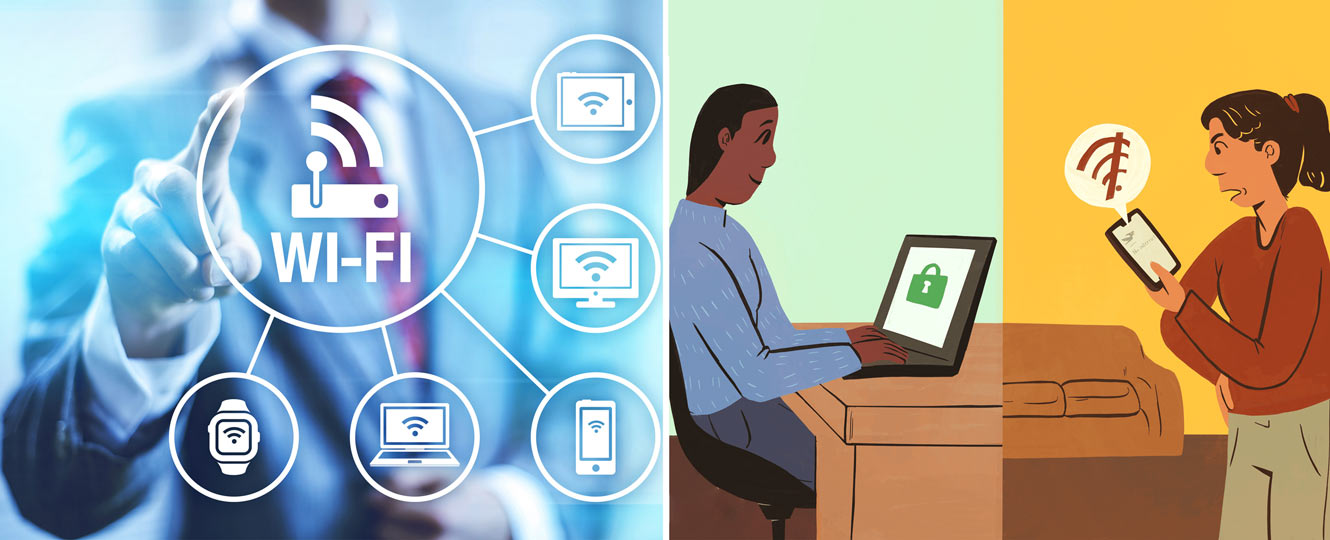
مک آدرس یک اثر انگشت دیجیتال است که هر لپ تاپ، گوشی، کامپیوتر و قطعه دیجیتالی را از دیگر قطعات متمایز می کند. با استفاده از نرم افزار های معرفی شده در بالا و یا مراجعه به تنظیمات مودم به سادگی می توانید مک آدرس افراد متصل شده به مودم را پیدا کنید. پس از پیدا کردن مک آدرس طبق آموزش زیر عمل کنید:
- ابتدا مرورگر خود را باز کنید و کد 192.168.1.1 را در آن وارد کنید.
- با استفاده از نام کاربری و رمز عبور وارد پنل شوید. (اگر این 2 بخش را تغییر نداده اید نام کاربری و رمز عبورتان کلمه admin می باشد)
- بخش Wireless را از صفحه تنظیمات مودم پیدا کنید و وارد آن شوید.
- به دنبال گزینه MAC address filter بگردید و آن را بر روی Activated قرار دهید.
- گزینه Action را روی Deny Association قرار دهید تا چند فیلد خالی برای شما نمایش داده شود.
- با وارد کردن مک آدرس مورد نظر در این فیلد ها و انتخاب گزینه Save می توانید شخص مورد نظر را از مودم بلاک کنید.
آموزش کانفیگ مودم های D-Link ،TP-Link، هواوی، زایکسل و مخابرات
سخن پایانی
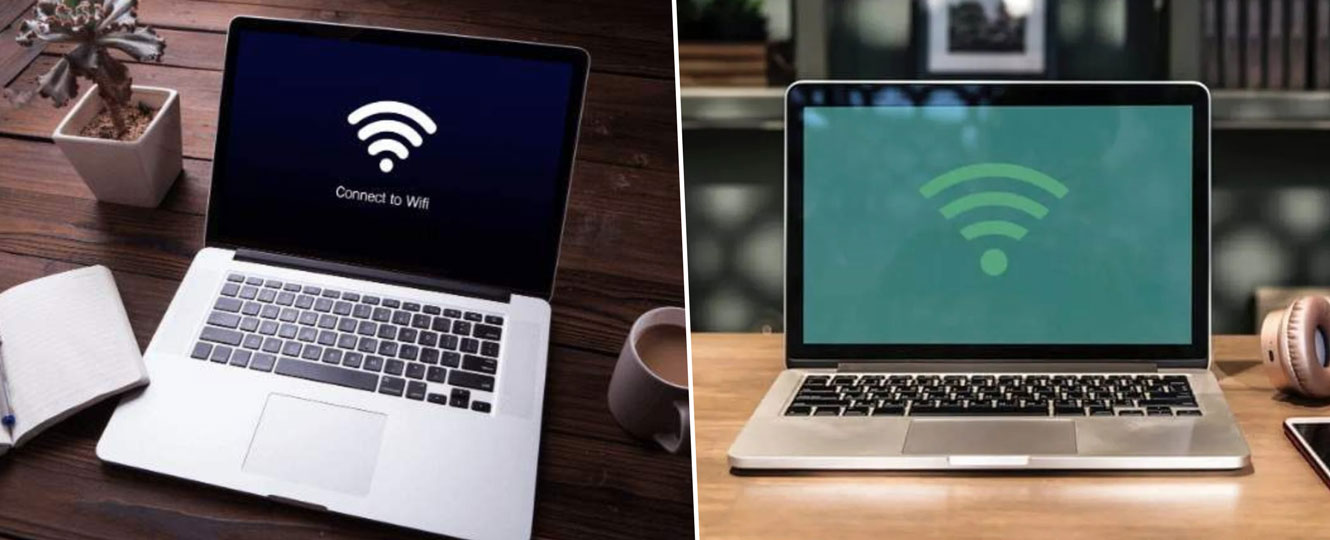
در این مقاله روش های مشاهده افراد متصل به وای فای را بررسی کردیم و در انتها آموزش قطع اتصال افراد از مودم را در اختیارتان قرار دادیم. به طور کلی بهتر است همواره رمز مودم خود را تنها در اختیار افراد مطمئن قرار دهید، همچنین سعی کنید رمز انتخابی شما از امنیت کافی برخوردار باشد و از قرار دادن واژه های قابل حدس برای پسورد مودم خود داری کنید. استفاده از روش های بالا می تواند برای شناسایی و قطع ارتباط افراد با مودم تان کافی باشد اما اگر گزینه های امنیتی را به خوبی در نظر نگیرید، این اتفاق ممکن است دوباره تکرار شود. شما با چه روش هایی افراد متصل شده به مودم تان را شناسایی می کنید؟ بنظر شما چگونه می توان دسترسی افراد سودجو به مودم را برای همیشه قطع کرد؟ نظرات و سوالات خود را با ما و دیگر کاربران مجله تکنوسان به اشتراک بگذارید.








سلام خسته نباشید
ایا میتوان از مخابرات پرسید چه کسانی وصل هستن و میزان مصرف اینترنت انها چقدر است ؟
سلام تمام این اطلاعات رو میتونید از طریق مودم ببینید.
لطفا پاسخ دهید 🙏🙏